Как перейти с бета-версии iOS 17 обратно на iOS 16

Обеспокоены тем, что бета-версия iOS 17 нестабильна или содержит ошибки, или что некоторые приложения не работают? Время вернуться к iOS 16
Если вы хотите знать, как перейти с бета-версии iOS 17 обратно на iOS 16, не волнуйтесь: это вполне возможно. Но почему вы хотите понизить версию своего iPhone таким образом, учитывая, что iOS 17 — это шаг вперед по сравнению с операционной системой, которую вы используете в настоящее время?
Ну, есть довольно много причин, главная из которых заключается в том, что бета-версия не является стабильной версией, поэтому нет гарантии, что все ваши приложения будут работать правильно. Также есть вероятность, что вы, возможно, установили бета-версию iOS 17 из чистого любопытства, и теперь вы хотите вернуться к обычным общедоступным обновлениям, пока iOS 17 не получит полную версию — и в этот момент знание того, как обновить iPhone , окажется важным.
Если вы еще не получили бета-версию, узнайте, как установить общедоступную бета-версию iOS 17 .
Но сначала предупреждение!
Прежде чем даже пытаться перейти с iOS 17 на iOS 16, вспомните, когда вы обновлялись. Вы сделали резервную копию своего iPhone? Если нет, то действуйте очень и очень осторожно.
Описанный ниже процесс сотрет ваш iPhone , и вам потребуется резервная копия iOS 16, чтобы восстановить данные после понижения версии. Вы не можете использовать резервную копию iOS 17 для этой цели.
В этом случае мы советуем вам придерживаться iOS 17: по мере появления большего количества бета-версий операционная система должна стать более стабильной, и в конечном итоге вы сможете перейти на официальную общедоступную версию. Вы также должны научиться делать резервную копию своего iPhone , чтобы в будущем не возникало такой ситуации.
Как перейти с бета-версии iOS 17 обратно на iOS 16
Опять же, прежде чем мы начнем, мы предполагаем, что у вас была резервная копия iOS 16 перед обновлением до iOS 17. И еще раз обратите внимание: вы будете стирать свой iPhone, а затем восстанавливать его с помощью резервной копии.
1. Подключите ваш iPhone к компьютеру
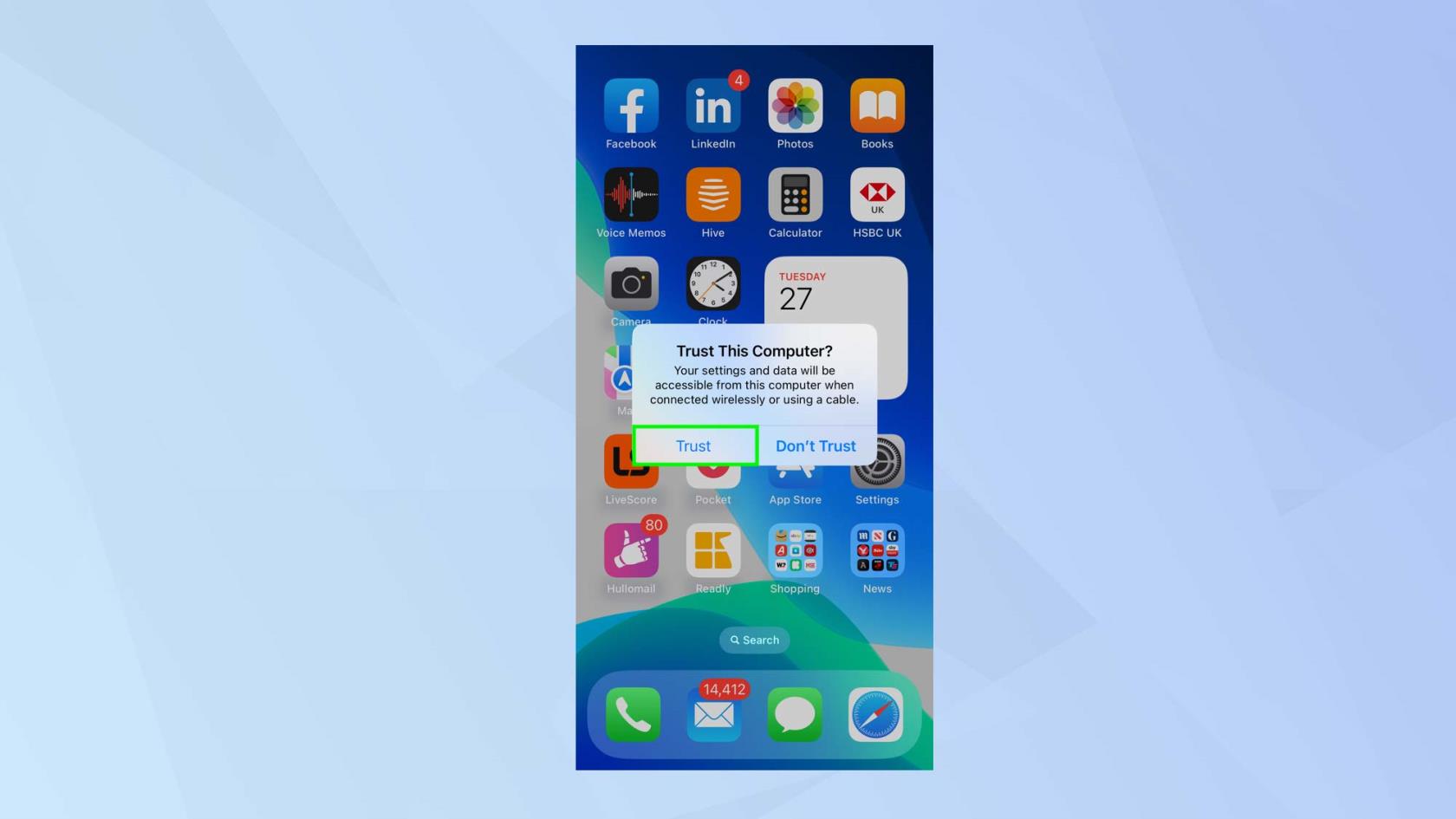
(Изображение: © Будущее)
Возьмите кабель Lightning и подключите iPhone к компьютеру . Вас могут спросить, доверяете ли вы компьютеру, к которому подключаетесь — коснитесь «Доверять» .
2. Запустите Finder (macOS) или iTunes (Windows).
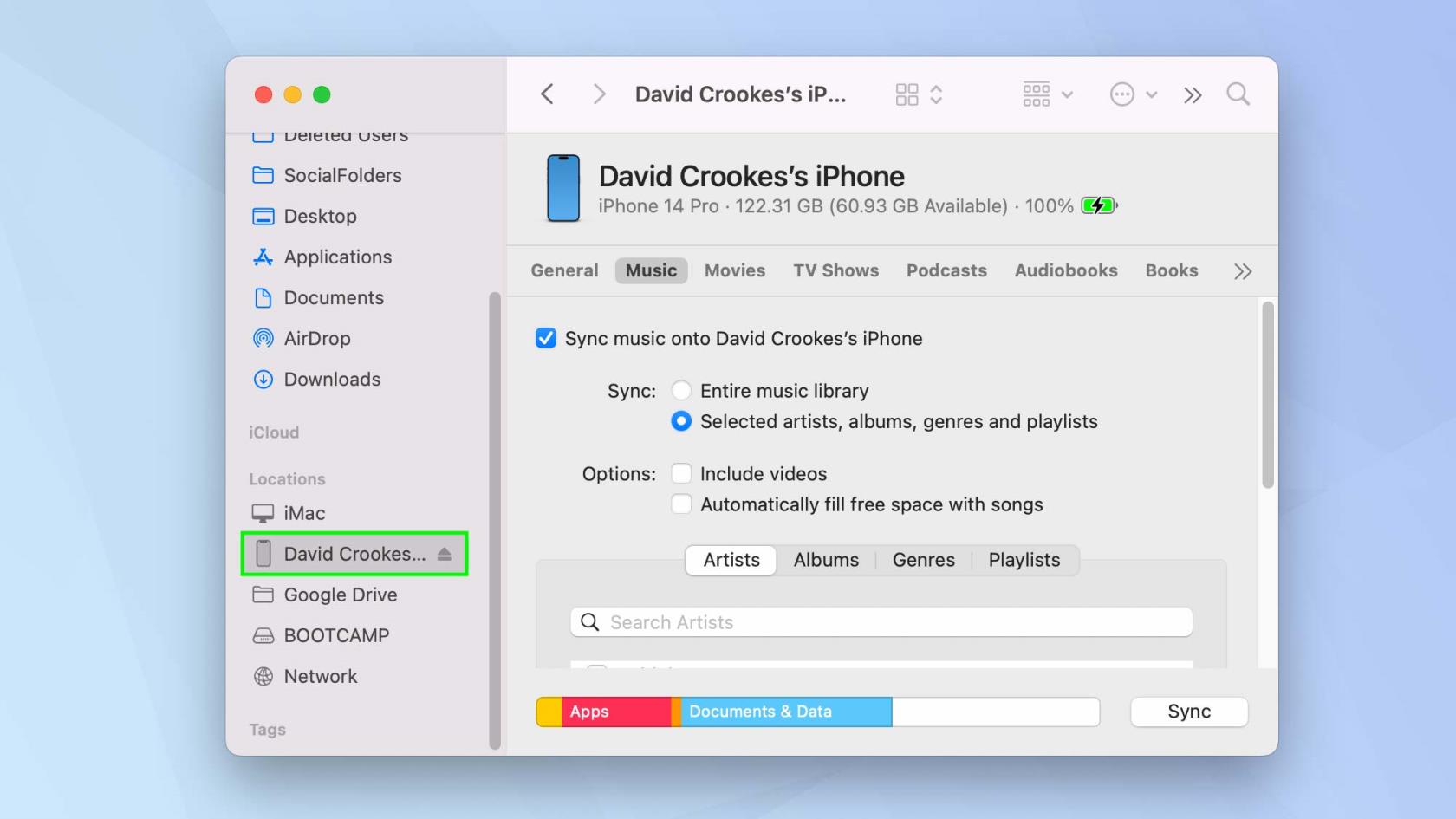
(Изображение: © Будущее)
Теперь либо запустите приложение Finder, если вы используете Mac, либо запустите iTunes, если вы используете ПК с Windows или используете macOS Mojave или более раннюю версию.
3. Войдите в режим восстановления
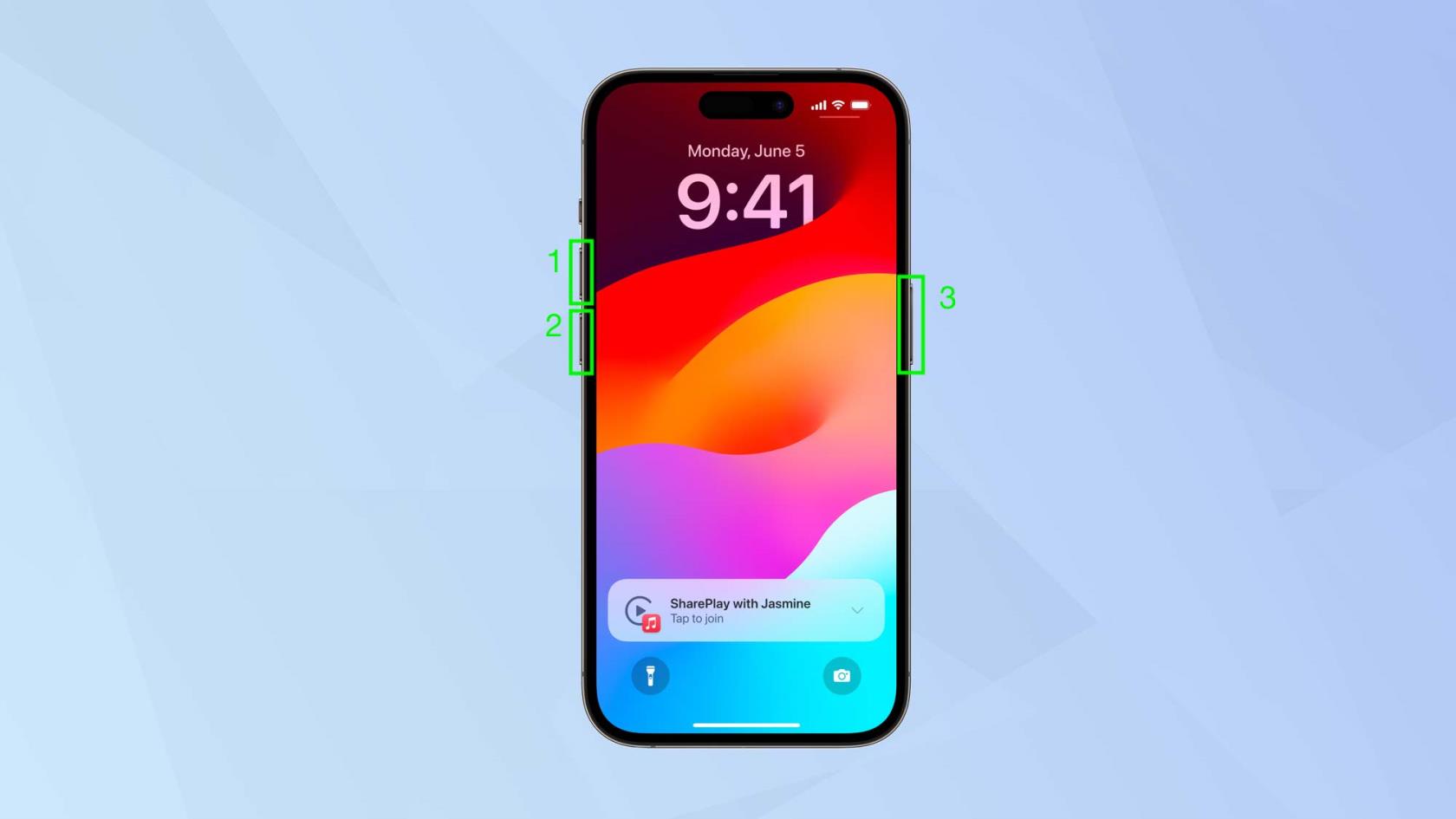
(Изображение: © Apple)
Вам нужно будет перевести ваш iPhone в режим восстановления. Вы делаете это на самом iPhone, выполнив следующие шаги в быстрой последовательности:
1. Нажмите и отпустите кнопку увеличения громкости .
2. Нажмите и отпустите кнопку уменьшения громкости .
3. Нажмите и удерживайте боковую кнопку, пока не появится логотип Apple.
4. Нажмите Восстановить
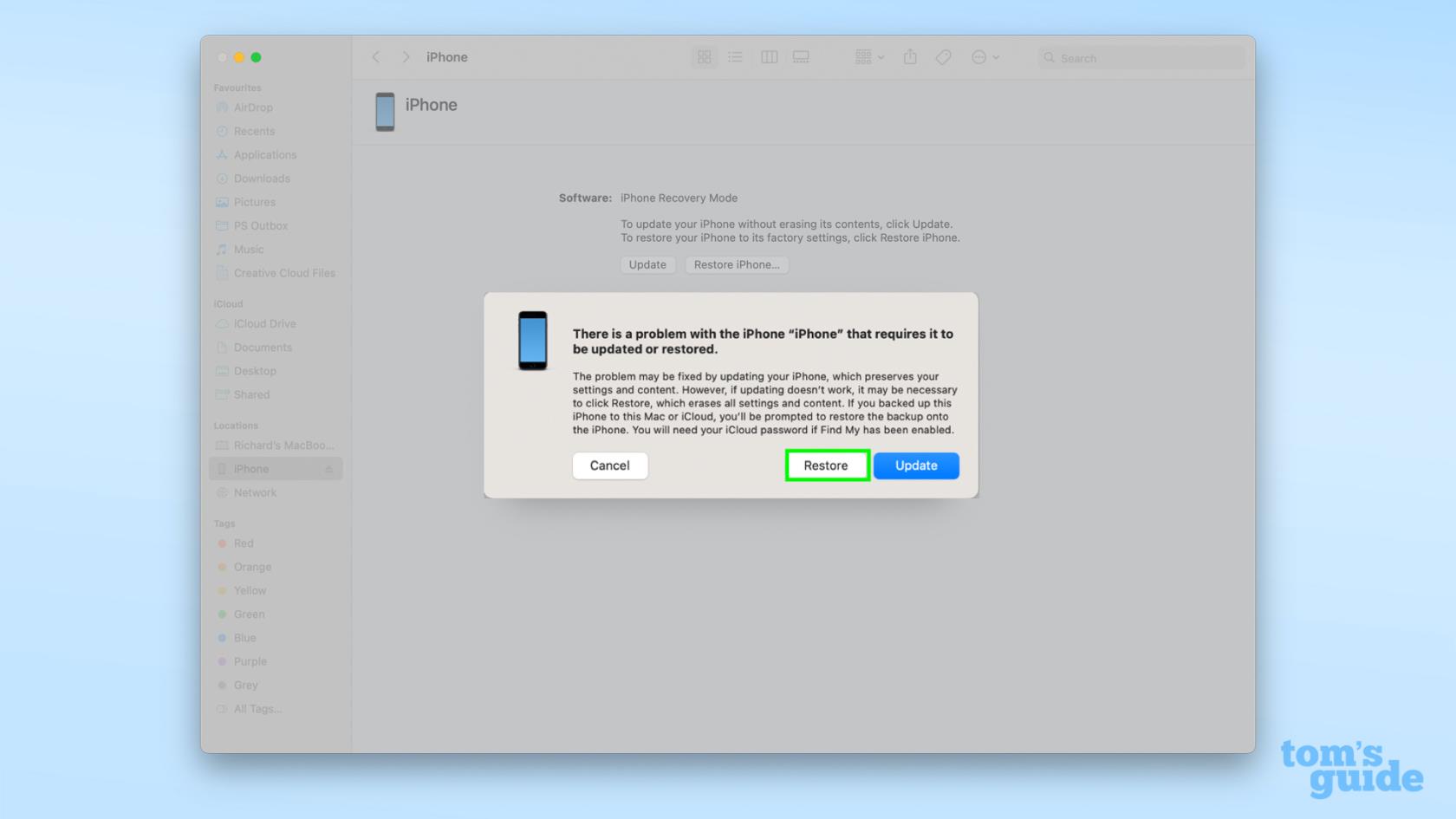
(Изображение: © Будущее)
На этом этапе вам нужно посмотреть на свой компьютер . Появится всплывающее окно, предлагающее проблему с вашим iPhone. Вам просто нужно нажать Восстановить . Ваш iPhone будет очищен, и будет установлена последняя общедоступная версия iOS 16. Затем вы можете следовать инструкциям по установке резервной копии ваших данных .
Вот и все. Теперь вы знаете, как перейти с бета-версии iOS 17 обратно на iOS 16. Но пока не переходите. Почему бы не узнать, как перезагрузить iPhone или выяснить, что делать, когда ваш iPhone отключен . Вы также можете узнать, как перенести данные с iPhone на iPhone и как сбросить заблокированный iPhone без компьютера .
Еще из нашего руководства
Обеспокоены тем, что бета-версия iOS 17 нестабильна или содержит ошибки, или что некоторые приложения не работают? Время вернуться к iOS 16
Вот два способа заставить Siri отправлять вам веб-статьи в мобильном приложении Safari.
Вот как слить воду с iPhone с помощью Siri
iOS 17 дает приложению «Напоминания» возможность автоматически сортировать списки покупок. Вот как использовать эту функцию.
Приложение iPhone Messages имеет встроенный трекер полета, который позволяет вам следить за движением самолетов от взлета до приземления.
Теперь вы можете использовать Magic Eraser в версии Google Фото для iPhone, если вы подписаны на Google One. Вот посмотрите, как работает инструмент для редактирования фотографий и стоит ли оно того.
Узнайте, как отключить зарядку экологически чистой энергией на iPhone, чтобы полностью контролировать процесс зарядки.
Есть невероятно простой способ уточнить звук вашего голоса во время звонков. Вот как включить изоляцию голоса на iPhone
Вы можете сохранять фотографии в свою общую библиотеку в тот момент, когда вы их делаете. Вот как включить эту функцию и как ее отключить, если вы не хотите автоматически сохранять фотографии в общий доступ к iCloud.
В iOS 16.1 добавлена функция зарядки экологически чистой энергии, которая синхронизирует зарядку вашего iPhone с тем временем, когда доступны источники экологически чистой энергии. Вот как включить эту функцию в настройках.








